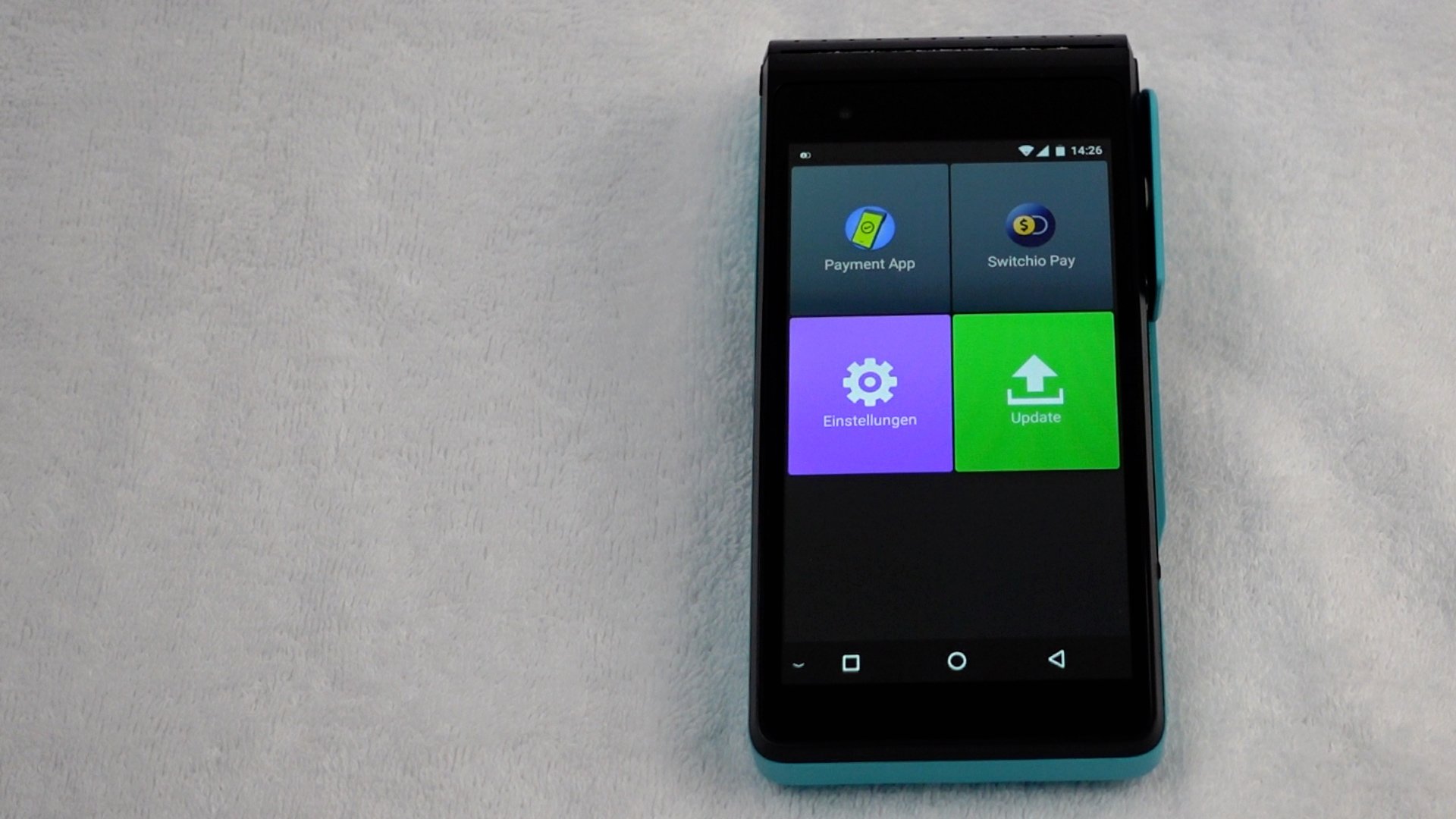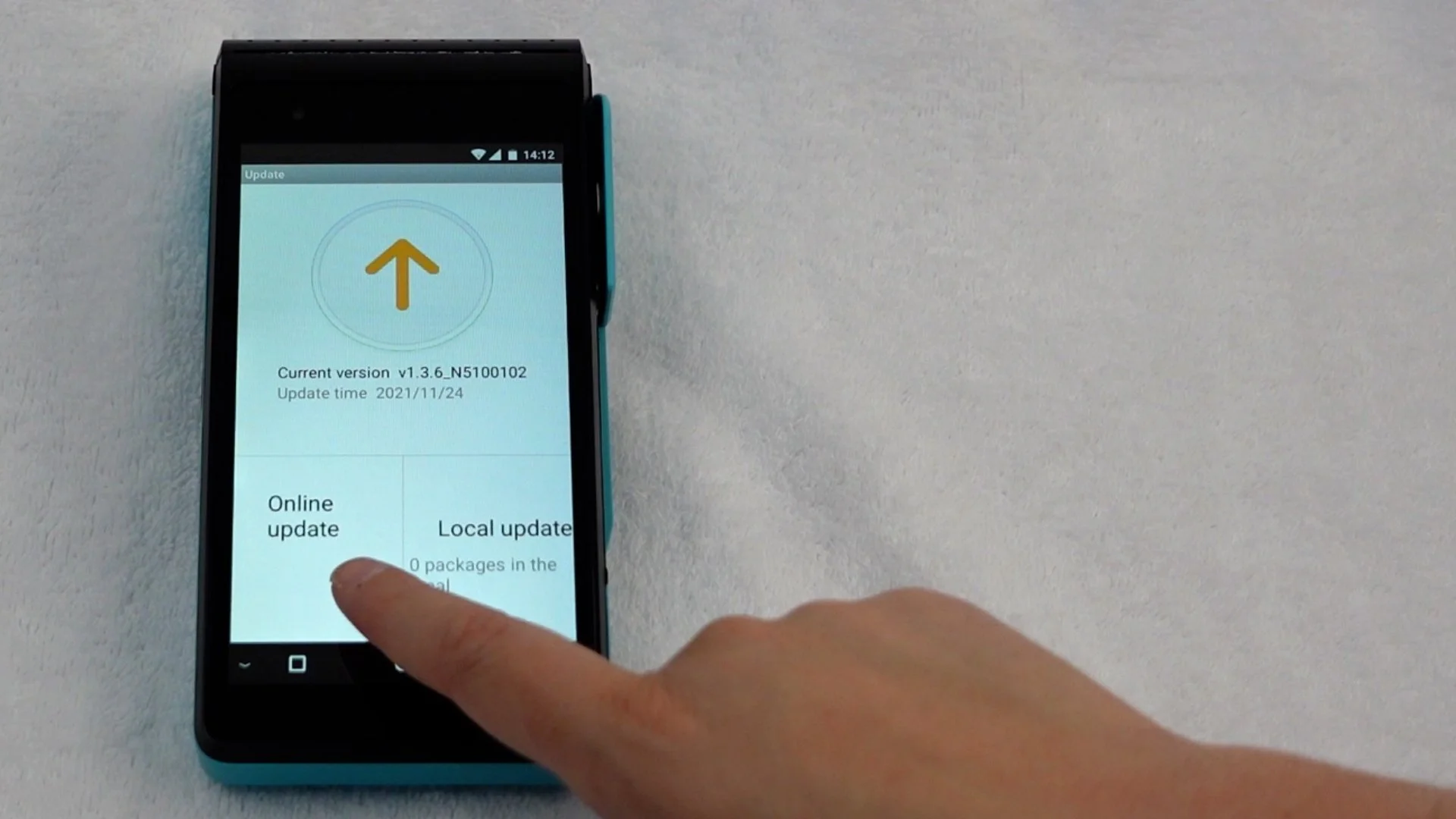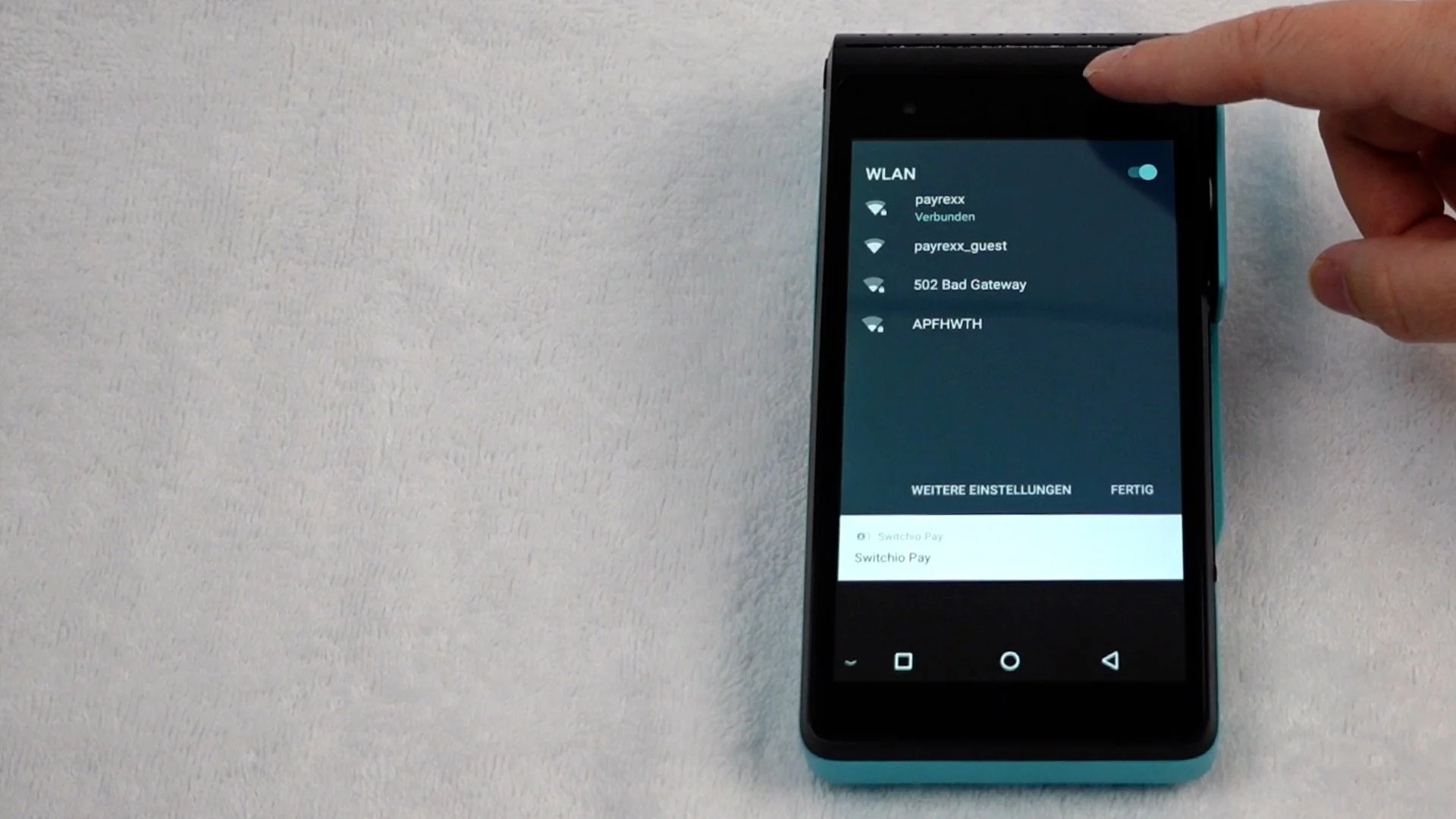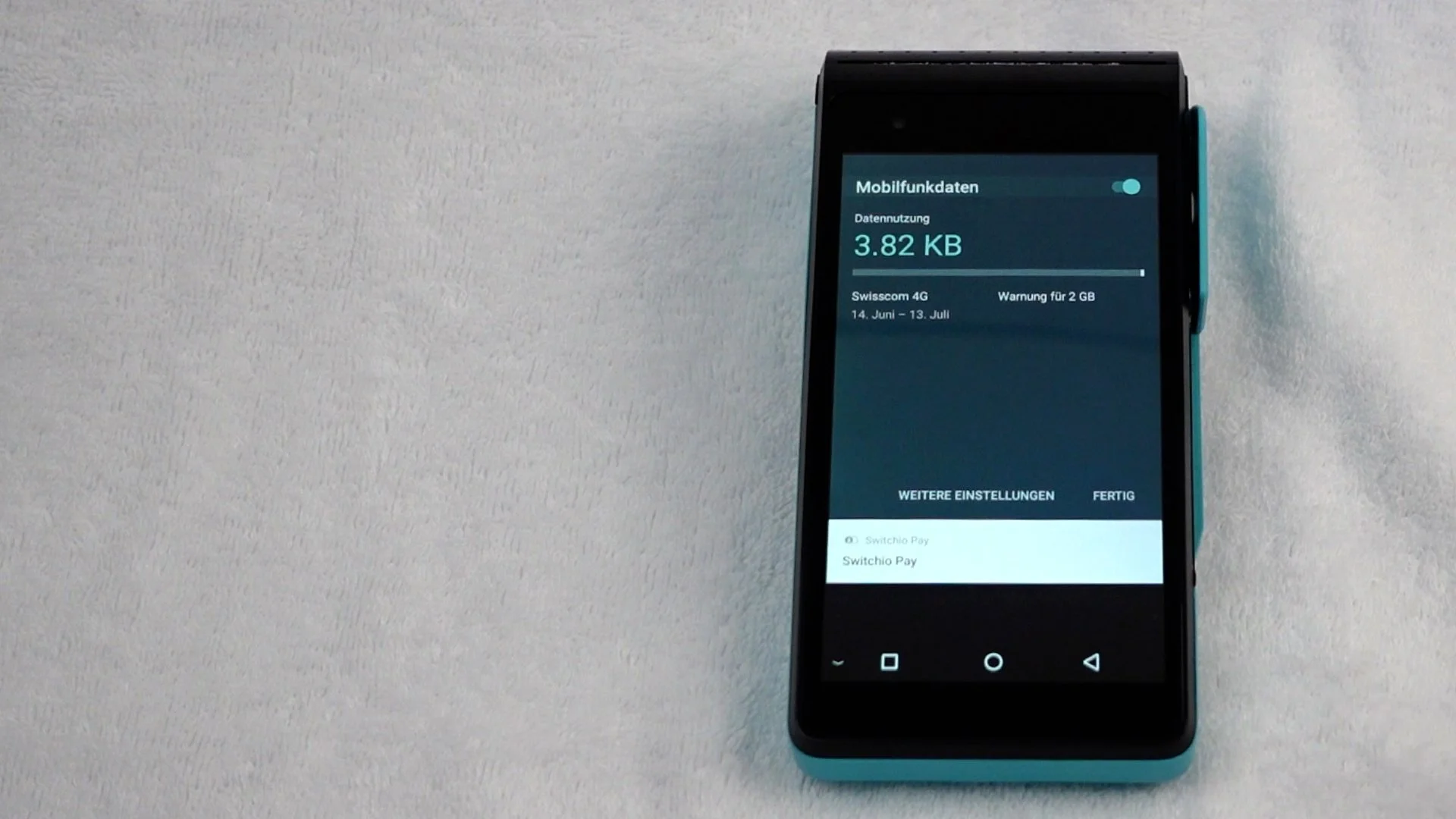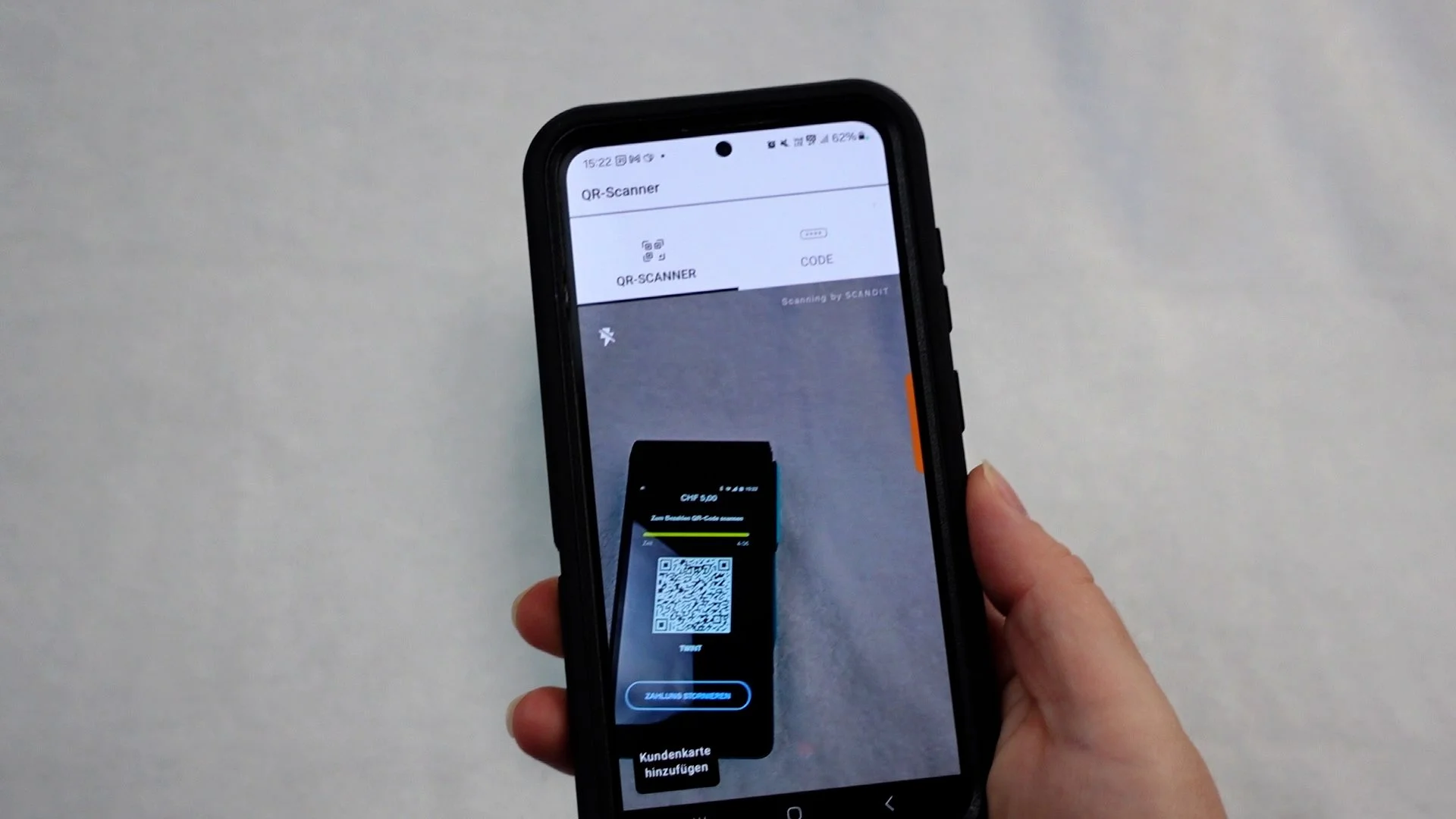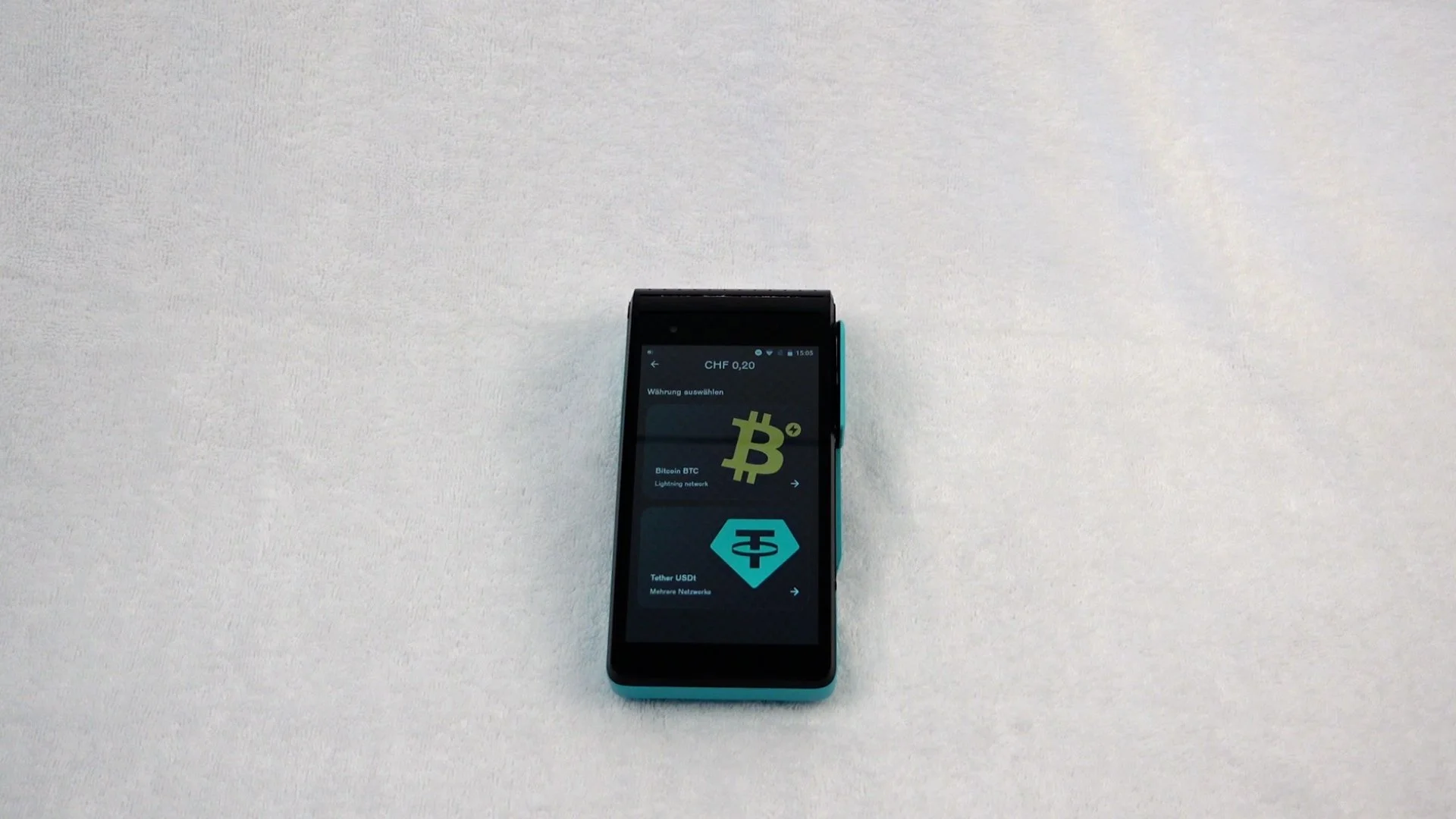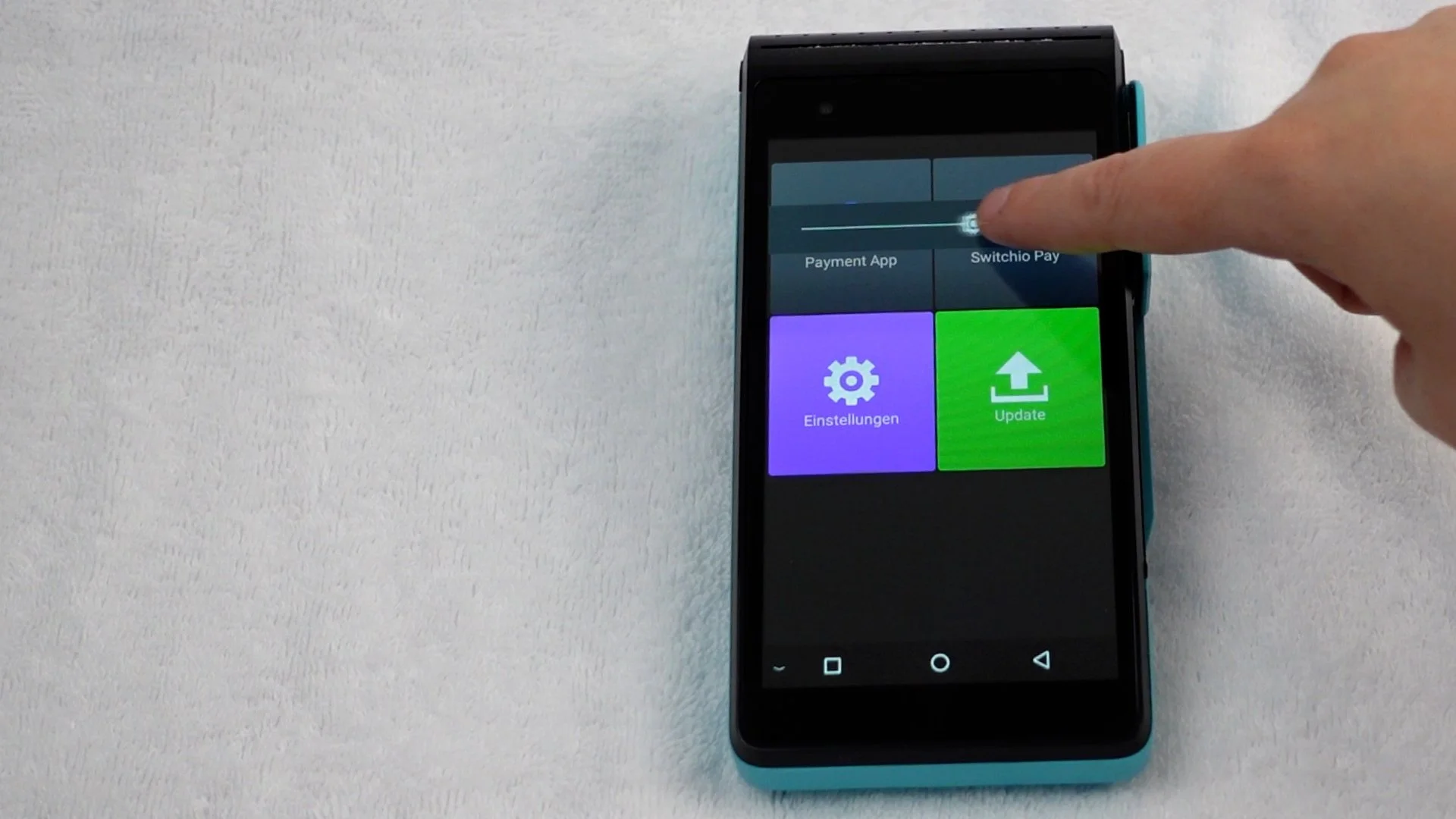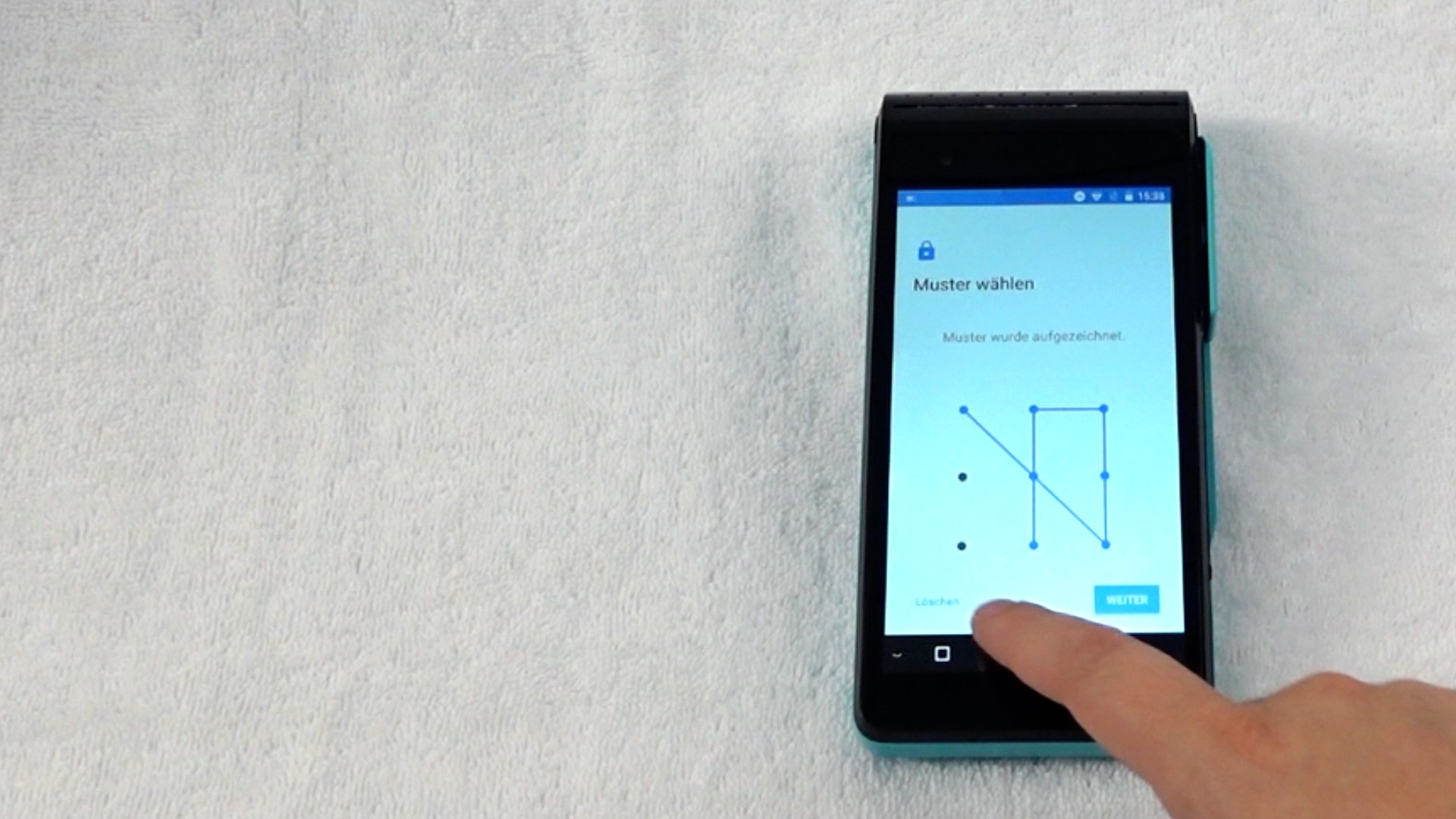De belangrijkste functies van je betaalautomaat
Heb je problemen met je betaalterminal? Ben je op zoek naar snelle hulp en heb je geen zin om contact op te nemen met support? Dan zullen deze korte video's je helpen!
Inhoudsopgave
Ben je op zoek naar een specifieke videotutorial? De volgende inhoudsopgave moet je helpen om snel het juiste artikel te vinden.
Pak je pakket uit
Inspecteer het apparaat
Terminal inschakelen
Overschakelen naar stand-bymodus
De terminal uitschakelen
je weg vinden in het menu
apps handmatig sluiten
Gebruik de energiebesparende modus
software-updates installeren
Dagelijkse afsluiting afdrukken
via WLAN
via het mobiele telefoonnetwerk
met creditcard
met TWINT
met cryptocurrency
met de NAKA-kaart
restitutiebetalingen
het overzicht bewaren
oude bonnetjes afdrukken
de kassabon afdrukken
verander de taal
datum en tijd wijzigen
de helderheid aanpassen
het volume aanpassen
een schermvergrendeling instellen
gebruik de zaklamp
De eerste stappen
Uitpakken
Controleer of alle onderdelen die we je hebben toegestuurd in je pakket zitten.
Inspecteer je terminal en controleer of hij aan de buitenkant niet beschadigd is.
Inspecteer
Papier invoegen
Er zou al een rol afdrukpapier beschikbaar moeten zijn. Je kunt dit als volgt vervangen.
Houd de aan/uit-knop ingedrukt om uw terminal in te schakelen.
Aanzetten
Stand-by
De stand-bymodus wordt geactiveerd na een lange periode van inactiviteit. Hierdoor kun je het apparaat in- en uitschakelen.
Uitschakelen
Houd de aan/uit-knop ingedrukt om uw terminal uit te schakelen.
Juiste werking
Menustructuur
Je vindt de volgende apps in het hoofdmenu en in het snelkiesmenu bovenaan het scherm.
Apps sluiten
U kunt apps op de volgende manieren geforceerd sluiten om ze opnieuw te starten.
Energie besparen
Gebruik de energiebesparende modus om de levensduur van de batterij van uw terminal aanzienlijk te verlengen.
Software-updates
Voer regelmatig software-updates uit om je terminal up-to-date te houden.
De dagafsluiting wordt altijd automatisch om middernacht aangemaakt. Je kunt hem handmatig afdrukken.
Dagelijks sluiten
Verbinding maken met internet
Via WLAN
Gebruik het snelkeuzemenu bovenaan het scherm om de Wi-Fi-instellingen te openen.
Via mobiel netwerk
Krijg informatie over mobiel dataverbruik via het snelkiesmenu bovenin het scherm.
Transacties uitvoeren
Je klanten kunnen de creditcard op drie manieren gebruiken: Contactloos, met de chipreader of met magneetstrip.
Met creditcard
Met TWINT
Laat een QR-code maken die je klanten met hun TWINT-app kunnen scannen en betalen.
Met cryptocurrency
Je klanten kunnen ook betalen met hun Krypot-portemonnee via een QR-code.
Met NAKA-kaart
De NAKA-kaart combineert moderne cryptocurrencies met de eenvoud van creditcardbetalingen.
Transacties beheren
Terugbetalingen
Zo kun je de laatste transactie gemakkelijk en onmiddellijk terugbetalen.
Overzicht
De terminal geeft je een overzicht van alle betalingen in de transactiegeschiedenis.
Laatste ontvangst
Je kunt bonnetjes achteraf ook weer afdrukken of digitaal weergeven als PDF.
Als je niet na elke transactie een kassabon wilt afdrukken, kun je dit als volgt doen.
Documenten afdrukken vanaf
Verdere functies
Taal
Indien nodig kun je achteraf de taal van de betaalapp en de terminal wijzigen.
Datum en tijd
Je kunt de datum en tijd ook later nog aanpassen in de instellingen.
Je kunt de batterij van je terminal sparen door de helderheid van het scherm te verminderen.
Helderheid
Volume
Als de meldingsgeluiden te hard voor je zijn, kun je het volume van de terminal aanpassen.
Schermvergrendeling
Om uw terminal te beschermen tegen ongeoorloofd gebruik, kunt u een schermvergrendeling instellen.
Fakkel
Met de ingebouwde zaklamp kun je ook in het donker transacties uitvoeren.